


作品編集画面では、カードやコラージュ、ディスクレーベル(CD/DVD/BD)などテキストボックスがある作品に文字を入れることができます。
 重要
重要作品の種類やテーマによっては、この機能を使用できない場合があります。
 参考
参考作品編集画面に切り替える方法については、「作品編集画面」を参照してください。
テキストボックスを追加することもできます。詳しくは、「テキストボックスを追加/調整する」を参照してください。
コラージュを編集する場合を例に説明しています。作成する作品によって、画面が異なることがあります。
作品編集画面で作品のテキストボックスをクリック
テキストボックスの下にテキスト入力設定パレットが表示されます。
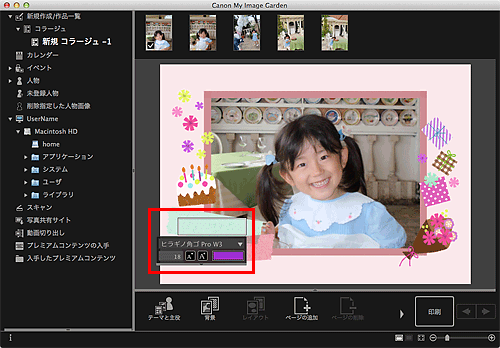
テキストボックスに文字を入力
テキスト入力設定パレットで、フォントの種類やサイズ、色、テキストの位置を変更
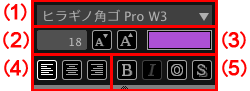
(1)フォント
フォントの種類を選びます。
(2)サイズ
文字の大きさは、5~100ポイントの範囲で設定できます。
 (サイズ小)
(サイズ小)
クリックするたびに、文字サイズが1ポイント小さくなります。
 (サイズ大)
(サイズ大)
クリックするたびに、文字サイズが1ポイント大きくなります。
(3)色
文字の色を選べます。
 (色の設定)
(色の設定)
クリックすると、[カラー]ダイアログが表示されます。設定したい色を選んでください。
(4)文字揃え
文字を揃える基準を設定できます。
 参考
参考縦書きのテキストボックスの場合は、上揃え、中央揃え、下揃えのいずれかを選べます。
文字揃えは、左揃え、中央揃え、右揃えのいずれかを選べます。
(5)文字スタイル
文字の書体を設定できます。
書体の種類は、太字、斜体、袋文字、影文字のいずれかを選べます。
複数の書体を設定することもできます。
 参考
参考文字揃えや文字スタイルは、テキスト入力設定パレットの下部にあるラインをクリックすると、表示/非表示されます。
選んでいるフォントによって、使用できる文字スタイルが異なります。
テキストボックスの外をクリック
入力したテキストが、作品に反映されます。
ページの先頭へ |